首先登录进入你的Linux服务器
- 查看是否已安装mysql
rpm -qa|grep mysql
- 查看自己的服务器版本
cat /etc/redhat-release

- 打开MySQL Yum存储库下载需要的文件包(直达链接)
- 我选择了第二个版本

- 复制下载文件的全名然后拼接一下使用wget下载:mysql80-community-release-el7-3.noarch.rpm
- 因为我的电脑没有安装其他软件,所以就采用这个办法来进行下载
wget https://dev.mysql.com/get/mysql80-community-release-el7-3.noarch.rpm
- 如果报错wget未找到命令,则需要先安装wget:
yum -y install wget
- 安装mysql源
sudo rpm -Uvh mysql80-community-release-el7-3.noarch.rpm


- 检查是否安装成功:
执行成功后会在/etc/yum.repos.d/目录下生成两个repo文件mysql-community.repo及 mysql-community-source.repo

- 也可以这样检查
cd /etc/yum.repos.d/
ll

- 查看mysql相关资源
cd ~
yum repolist enabled | grep "mysql.*-community.*"

- 查看当前yum repolist的所有版本
yum repolist all | grep mysql
- 安装mysql
使用MySQL Yum Repository安装MySQL,默认会选择当前最新的稳定版本
该命令会安装MySQL服务器 (mysql-community-server) 及其所需的依赖、相关组件,包括mysql-community-client、mysql-community-common、mysql-community-libs等。安装时间会比较长
sudo yum install mysql-community-server


- 如果你想切换版本
[root@localhost ~] sudo yum-config-manager --disable mysql80-community
[root@localhost ~] sudo yum-config-manager --enable mysql57-community
- 启动
systemctl start mysqld.service
systemctl status mysqld.service

- 初始密码
- 第一次启动后会创建超级管理员账号root@localhost,我们采用下面的方式去获取密码登录
grep 'temporary password' /var/log/mysqld.log
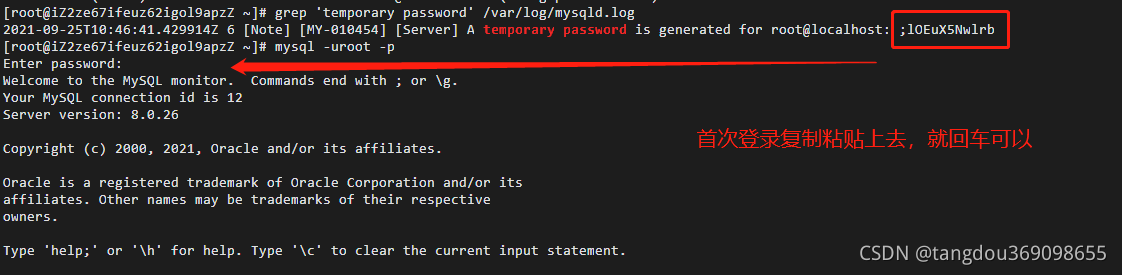
- 修改默认密码 在登录成功的情况下,输入下面命令
- MySQL默认的密码策略是要包含数字、字母及特殊字符,否则会认为不安全
ALTER USER 'root'@'localhost' IDENTIFIED BY 'myPassword01..';
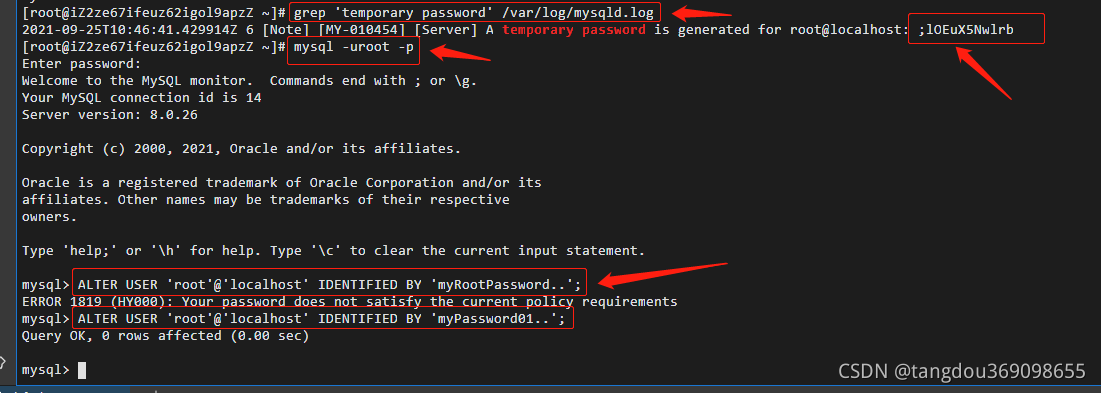
- 查看编码
SHOW VARIABLES LIKE 'character%';
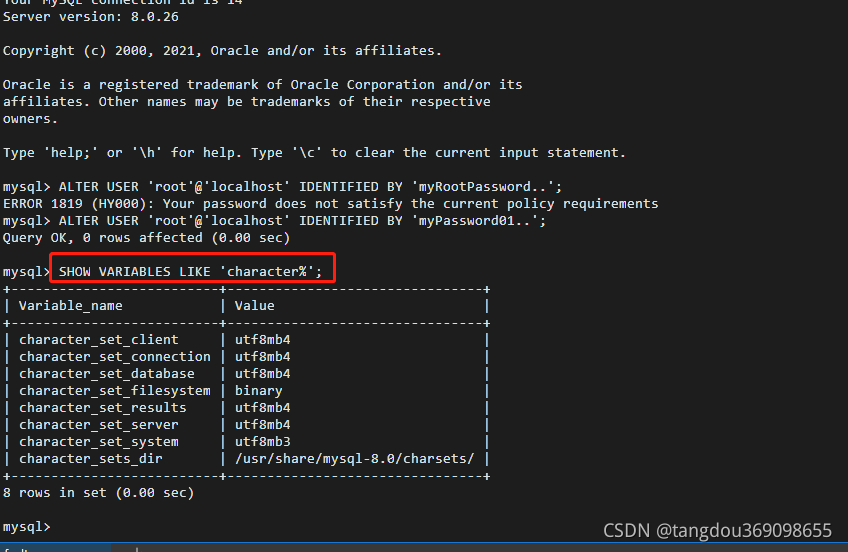
- 设置编码
- 编辑/etc/my.cnf,[mysqld]节点增加以下代码
[mysqld]
character_set_server=utf8
init-connect='SET NAMES utf8'


- 设置开机启动
systemctl enable mysqld
systemctl daemon-reload
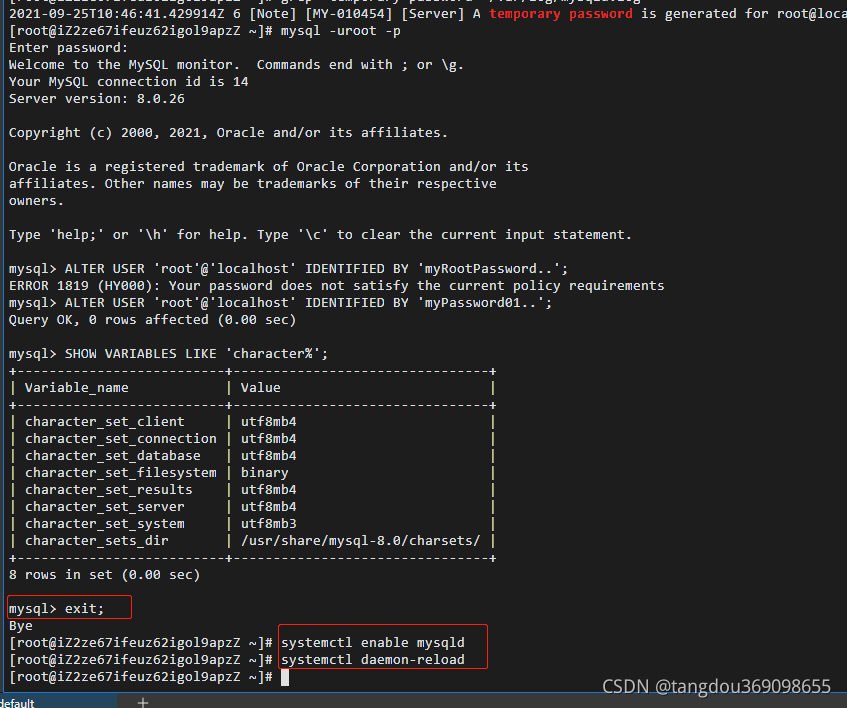
其他命令
- 停止
systemctl stop mysqld.service
- 重新启动
systemctl restart mysqld.service
- 设置防火墙相关
# firewall防火墙
systemctl status firewalld
# 查看转态
firewall-cmd --state
# 开启
service firewalld start
# 重启
service firewalld restart
# 关闭
service firewalld stop
#注意分清楚linux的版本 命令会有所不同
#查看防火墙规则
firewall-cmd --list-all